win10系统下Word2010如何插入有四级标题的目录
通常情况下,我们在Word中只能插入3级标题,那么如果想设置多级(比如说4级)的话,该如何操作呢?会不会非常复杂呢?接下来,小编就以win10系统为例,为大家分享在Word2010中插入四级标题目录的具体方法。
推荐:win10系统下载中文
具体如下:
1、如图所示,Word中只有3级标题。
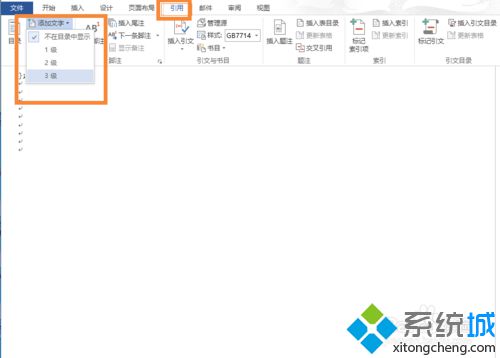
2、如图所示,我们点击目录
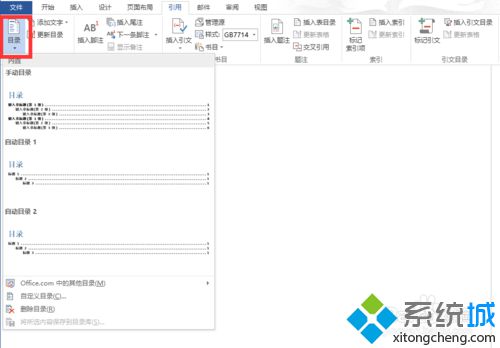
3、如图所示,点击自定义目录。
4、如图所示,这里显示级别默认为3,所以默认显示了3级。
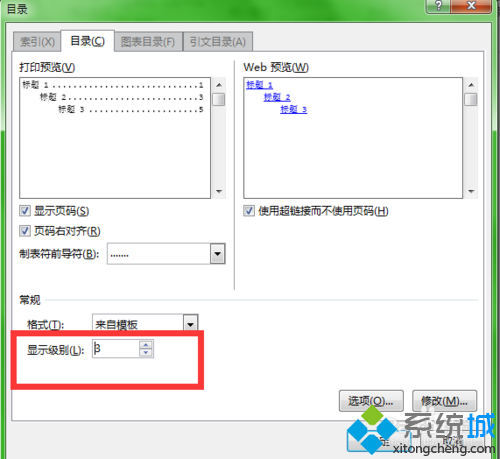
5、我们改为4级,可以看到右边出现了4级标题,如图所示。
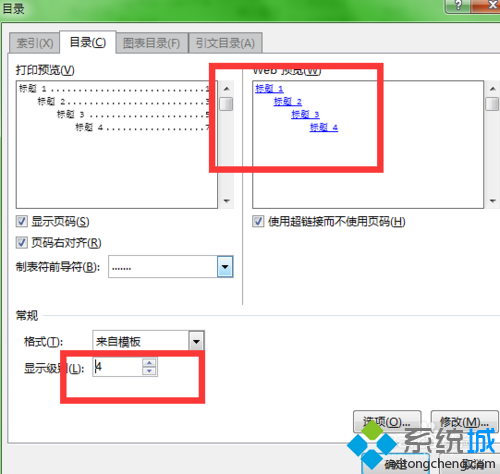
6、如图所示,我们返回之后,可以看到可以设置4级标题了。
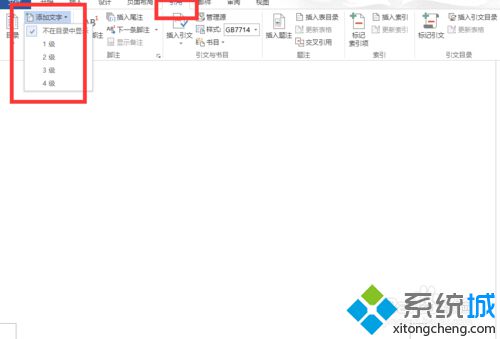
通过上述几个步骤的简单操作,我们就能在word2010中成功插入有四级标题的目录了。是不是非常简单呢?如果你对此也十分感兴趣的话,可以动手操作看看!
我告诉你msdn版权声明:以上内容作者已申请原创保护,未经允许不得转载,侵权必究!授权事宜、对本内容有异议或投诉,敬请联系网站管理员,我们将尽快回复您,谢谢合作!










